IRGY SNA Portal Payment Process : अगर आपके भी IRGY SNA Portal से सबंधित कोई सवाल है या फिर इस पोर्टल के बारे में जानकारी लेना चाहते है तो इस लेख को अंत तक पढ़ें :
IRGY SNA Poral : इन्दिरा गांधी शहरी रोजगार गारंटी योजना के अंतर्गत श्रमिकों (लेबर) को उनकी दैनिक कार्यक्षमता के अनुसार मजदूरी का भुगतान करने के लिए एक अलग से पोर्टल बनाया गया है । जिसका नाम संचालन पोर्टल (SNA Portal) है। इस पोर्टल से मजदूरों को भुगतान भी किया जाता है और IRGY स्कीम में लगे हुए कार्मिकों को वेतन का भुगतान भी किया जाता है ।
IRGY SNA Portal Payment Process
इस प्रकार SNA Portal पर सभी वित्त संबंधी कार्य होते है जैसे : वेंडर के बिल, सामग्री के बिल, सैलरी के बिल और अन्य बिल। इन सभी कार्यों को उचित ढंग से करने के लिए राजस्थान सरकार के द्वारा संविदा पर लेखा सहायकों की नियुक्ति की गई है , जो की इस पोर्टल के माध्यम से योजना में काम कर रहें श्रमिकों की मजदूरी का भुगतान करते है।
अगर आप भी इसी योजना में लेखा सहायक के पद पर कार्य कर रहे है या फिर जानना चाहते है की किस प्रकार वेंडर बनाए और वेंडर को भुगतान किस प्रकार करें ? तो इस लेख में हम आपको सभी जानकारी देने जा रहें है –
क्या है संचालन पोर्टल ? SNA Portal Details
इस पोर्टल को IRGY स्कीम के तहत वित्तीय लेन देन करने ओर योजना के अनुसार मजदूरी कर रहे लोगों को भुगतान करने के लिए NIC की मदद से राजस्थान सरकार द्वारा बनाया गया है। इस पोर्टल के माध्यम से श्रमिकों के बिलों का भुगतान , योजना में कार्यरत संविदा कर्मी के वेतन बिल और सामग्री संबंधी बिलों का भुगतान किया जाता है ।
संचालन पोर्टल पर लॉगिन कैसे करें ?
इस पोर्टल पर लॉगिन करने के लिए सभी ULB ( Urban Local Bodies) को एक ID ओर पासवर्ड दिया गया है । जो की DLB( डिपार्टमेंट ऑफ लोकल बॉडीज) जयपुर से दिया जाता है। योजना की शुरुवात में राजस्थान की कुल 213 ULBs को ये आईडी और पासवर्ड दिए गए है। जिनके द्वारा इस पोर्टल पर लॉगिन किया जा सकता है।
ये आईडी कुल 11 नंबर्स की होती है जिसमें आगे RJ होता है और बाकी Digit होती है। उदाहरण: RJ115000***
ये आईडी ही Agency Code होता है। मतलब जिस नगर पालिका, परिषद, निगम को ये आईडी दी जाती है वो उस संबंधित ULB का एजेंसी कोड होता है।
संचालन पोर्टल लॉगिन प्रक्रिया (SNA Login Process)
इस पोर्टल पर लॉगिन करने के लिए आपको नीचे बताए जा रहे स्टेप्स को फॉलो करना होगा :
- सबसे पहले योजना संचालन की आधिकारिक वेबसाइट पर जाए अथवा यहां क्लिक करें ।
- इसके बाद आपके सामने एक नया पेज खुल जायेगा , जिसमें की ये आपसे जानकारी मांगी जाएगी :
- Username
- Password
- यहां पर आपको अपनी एजेंसी कोड / SNA ID को भर देना होगा ।
- ओर पासवर्ड भी डालना होगा , जो की DLB से आपको मिला होगा ।
- इसके बाद केप्च को भरे।
- नीचे आपको कुछ ऑप्शन मिलेंगे , जिसमे से IA को सलेक्ट करके लॉगिन के बटन को क्लिक करें ।
- इसके बाद आपके ULB के अधिशाषी अधिकारी के मोबाइल नंबर पर OTP जायेगा, उसे सबमिट करके आप इस पोर्टल पर लॉगिन कर सकते है।
नोटिस : कई बार देखा गया है की अधिशाषी अधिकारी (EO) के मोबाईल नंबर सबंधित ULB की DDO I’d से मैप नही किए होते ,तो OTP नही जाता ओर Mobile Number is not Updated लिखा आता है, तो आपको क्या करना चाहिए। IRGY SNA Portal Payment Process
- अगर आपके ULB में अधिशाषी अधिकारी की नियुक्ति नहीं की गई है या फिर बदली अथवा तबादला हो गया है तो नई नियुक्ति का इंतजार करे।
- यदि अधिशाषी अधिकारी की नियुक्ति है तो DDO I’d के sath उनके नंबर अपडेट करवाए ।
SNA Portal पर Employee Salary कैसे बनाए ?
संचालन पोर्टल पर सैलरी बनाना बिल्कुल आसान काम है इसके लिए लेखा सहायक को नीचे बताए जा रहे स्टेप्स को फॉलो करना होगा ।
- सबसे पहले आपको Master के मुख्य विकल्प के Employee Master के सेक्शन में जाना होगा ।
- इसमें आपको कार्मिकों की जानकारी को भरना होगा । जिसमें की आपको निम्न डिटेल्स सही से भरनी होगी।
- Personal
- Status
- Pay and Bank
- Contact Details
- Employee Dates
- Family Details
- Employees Number
- Scheme
- जब आप सभी जानकारी को सही से भर दें तो आप सैलरी बनाने की प्रक्रिया को पूरा कर सकते है।
IRGY Scheme Employees की सैलरी कब बनती है।
जब आप ऊपर बताई गई सभी जानकारी को सही से भर दें और PMFS आईडी जेनरेट हो जाए तो आप आगे की प्रोसेस को कर सकते है।
अब आपके मन में सवाल होगा की PFMS का कैसे पता चलेगा , तो इसके लिए आप Bill Processing> Salary Prepration में जाए । साल, माह का चयन करें , इसके बाद यदि आपके डिवाइस के दाएं साइड में आपके जोड़ें गए कार्मिकों की लिस्ट दिखे , तो आप सैलरी बना सकते है। अन्यथा नहीं।
Staff की Partial Salary कैसे बनाए
अगर आप स्टाफ की पार्शियल सैलरी बना रहें है तो आपको सभी के लिए एक अलग से बिल बनाना होगा । यानी की अगर आपके 5 स्टाफ मेंबर है तो पहले आप 5 बिल बना लें। ओर आगे बताए अनुसार प्रोसेसिंग करें । IRGY SNA Portal Payment Process
ऊपर बताएं अनुसार अब आप आगे सैलरी बना सकते है , जिसके लिए स्टेप्स को देखें :
- इसके लिए सबसे पहले आपको एक ग्रुप बनाना होगा , जिसके लिए Other Bill> Add Vendor Group में जाना होगा और कांट्रैक्ट सैलरी नाम टाइप करना होगा और फिर नीचे से Beneficiary को चुनते हुए ग्रुप बनाना होगा ।
- इसके बाद आपको बिल Asgin करना होगा ,जिसके लिए आपको Bill Processing> Bill Allocation में जाना होगा और बिल बना लेना होगा ।
- अब आप सैलरी बनाने के लिए Bill Processing> Salary Prepration में जाएं और एम्प्लॉय के नाम पर क्लिक करें जिससे एक पेज खुल जायेगा ।
- यहां पर आप सैलरी बनाए , ध्यान रखें कि अगर आप partial Salary बना रहे है तो Partial Pay को सलेक्ट करें और इसमें ज्वाइनिंग डेट और महीने की last date को सलेक्ट करें । (फोटो 1)इसके बाद डॉक्यूमेंट अपलोड करे। डॉक्यूमेंट कौनसा डालें , ये नीचे बताया गया है।
- डॉक्यूमेंट अपलोड करने के बाद सबमिट पर क्लिक करें । इसके बाद exit pr click करें और इसी प्रकार सभी employees की सैलरी को भरे ।
- जब सबकी सैलरी डिटेल्स भर दें तो आप Bill Processing> Salary Process में जाएं और सैलरी वाले बिल को सलेक्ट करते हुए , Individuals को भी टिक करें । (फोटो 2)
- इसके बाद employee की टेबल show होगी, जिसमें से सैलरी पाने वाले employee को सलेक्ट करें (फोटो 2)
- इसी प्रकार जितने भी एम्प्लॉय है उनके बिल बनाते जाए।
- इसके बाद process पर क्लिक करे। इससे आपका सैलरी का बिल प्रोसेस हो जायेगा
- अब आपको आगे इस बिल को SNA Forword करना होगा ।
- ओर SNA Forword के बाद इस सैलरी बिल के साथ DSC ( Digital Sign ) करके ट्रिजरी में भेज देना होगा ।
- बिल के क्लियर होते ही सैलरी आपके खातों में आ जाएगी।
ध्यान देने योग्य बातें :
- Salary Documents Upload : इसमें आप ज्वाइनिंग लेटर और कार्यालय आदेश का पीडीएफ डाल सकते है। (फोटो 9)
- Click On Individual Salary : जब आप सैलरी प्रोसेस कर रहें है तो Click on Individual salary को जरूर tick करें। (फोटो 2 ) । सभी स्टाफ में से किसी एक को चुने ओर आगे बढ़े।
- Partial Salary : जैसा की आप जानते ही है की सितम्बर माह में ज्वाइन हुए कार्मिकों की सैलरी पार्शियल सैलरी बनेगी ,तो ऊपर बताए अनुसार ही स्टेप्स फॉलो करें । (फोटो 2,9)
- SNA Forword: इसके लिए Authorisation> Bill Forword में जाएं और OTP लगाते हुए आगे बढ़ें। साल , महिने ओर बिल को चुनते हुए validate पर क्लिक करें ।
- Treasury Forword : इसके लिए Authorisation> Bill Forword to treasury में जाएं और प्रोसेस को फॉलो करें ।
Staff की Group Salary कैसे बनाए ?
अगर आप सभी स्टाफ मेंबर की एक साथ सैलरी बना रहें है तो आप इन्हे एक ही बिल में बना सकते है । इसके लिए जरूरी है की सब कर्मी उस संबंधित माह में कार्य पर थे ।
यानी की अगर सभी ने पूरे माह अपनी सेवाएं दी है , तो आप इनकी सैलरी को ग्रुप में बना सकते है ।
ग्रुप में सैलरी बनाने की प्रोसेस
- इसके लिए भी आपको पहले Bill Processing> Bill Allocation में जाना होगा और बिल बनाना होगा ।
- इसके बाद Salary Prepration में जाएं और संबंधित स्टाफ की सैलरी को अपडेट कर दें । यानी की जो सैलरी बन रही है उसको सलेक्ट कर दें
- अगर
Bill Update कैसे करें?
अगर आपसे कोई भी बिल गलत हो गया है तो आप उसे हटा भी सकते है। इसके लिए आपको ये समझना होगा की बिल की क्या प्रोसेस होती है। इसके चार चरण है
- पहला चरण : Bill Asign
- दूसरा चरण : Processing
- तीसरा चरण : SNA Forword
- चौथा चरण : ट्रेजरी फॉरवर्ड
उक्त चरणों में से आप तीन चरण तक के बिल को Modify या Delete कर सकते है। इसके लिए निम्न स्टेप्स को फॉलो करें :
- अगर बिल SNA Forword हो गया है तो , इसके लिए आपको Bill Processing> IA Bill Revert में जाना होगा और बिल का रिफ्रेंस नंबर डालकर उसे Revert कर लेना होगा । (फोटो 4)
- अगर बिल अभी SNA Forword नही किया है तो , इसके लिए आपको Bill Processing > Bill Allocation> Bill Modification ओर यहां से बिल को एडिट या डिलीट कर देना होगा । (फोटो 3)
Bill को SNA Forword कैसे करें ?
अगर आपका बिल पूर्णत तैयार हेयर आप इसे पेमेंट के लिए भेजना चाहते है तो इसके लिए आपको पहले इसको SNA Forword करना होगा । जिसकी प्रक्रिया नीचे बताई जा रही है :
- इसके लिए Authorisation के विकल्प में जाएं ।
- दिए गए ऑप्शन में से बिल फॉरवर्ड को चुने। ।
- अब आपके अधिशाषी अधिकारी के पास गए ओटीपी को बॉक्स में भरे।
- इसके बाद बिल को सलेक्ट करके वैलिडेट पर क्लिक करें।
- तो आपका बिल SNA Forword हो जायेगा ।
Bill Status कैसे चैक करें ?
आपको सिर्फ बिल बनाना ही नहीं है बल्कि समय पर उसको चेक भी करते रहना है ताकि असुविधा से बचा जा सके। इसके लिए आपको नीचे बताए अनुसार बिल स्टेटस देखना है :
- इसके लिए Authorisation के विकल्प में जाएं ।
- इसके बाद ऑप्शन में से View Bill Status को चुने।
- अब अवधि को सलेक्ट करें ।
- इसके बाद आगे बढ़ें, ओर अपने सभी बिल की स्थिति देखें।
- यहां पर आपको चार चरण दिखाए जायेंगे , जिनमे से जो हरे रंग के निशान होगें , वो उस संबंधित प्रोसेस में होंगे ।

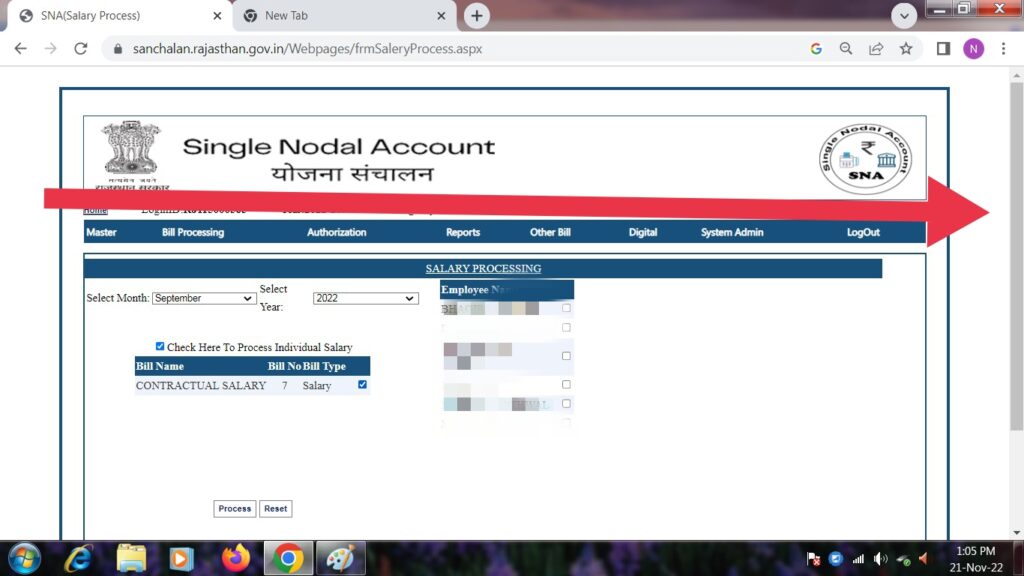


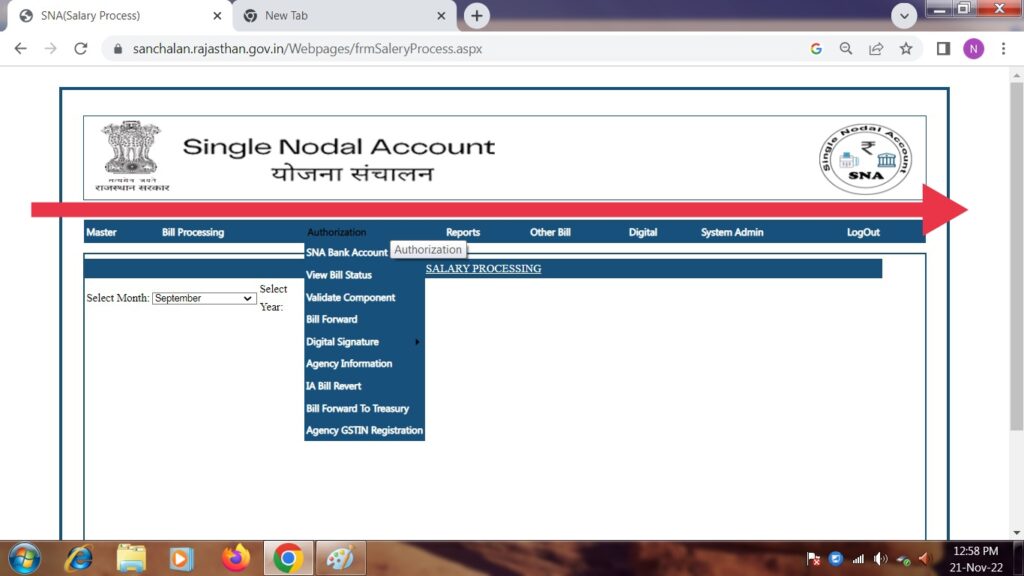
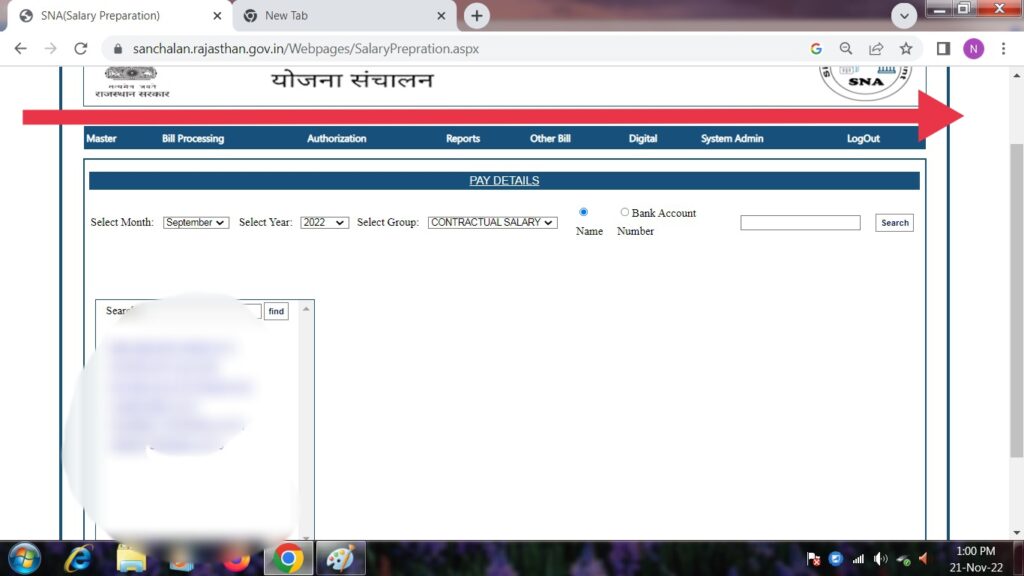
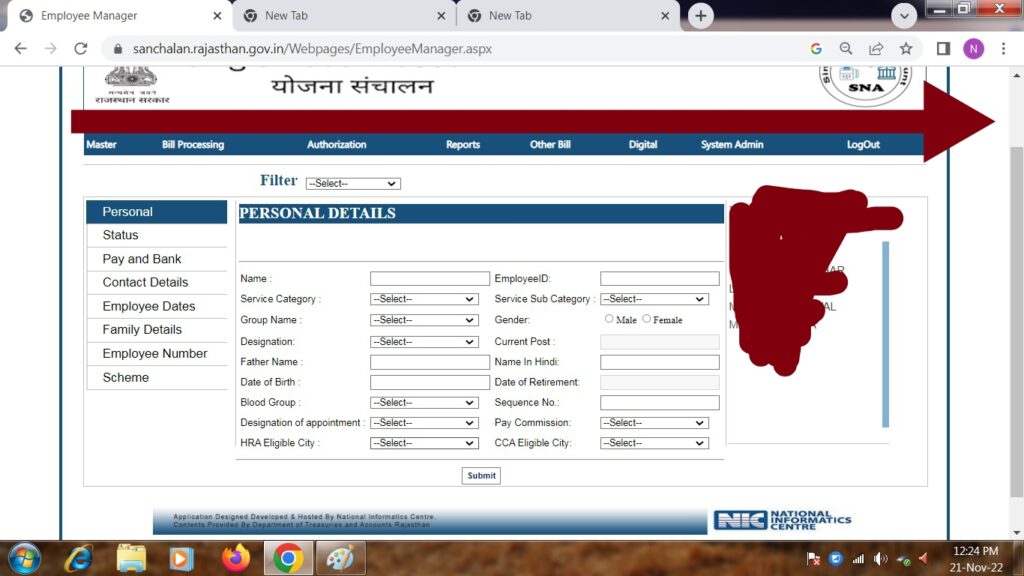
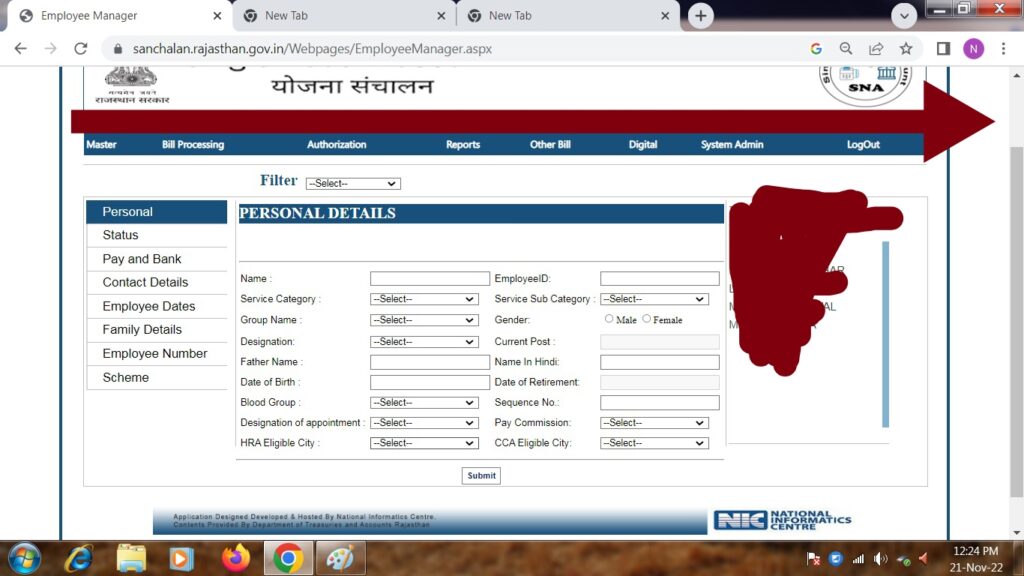

SNA Portal पर वेंडर का भुगतान कैसे करें ?
इस पोर्टल से अगर आप वेंडर/ लेबर का भुगतान करने जा रहें है तो इसके लिए आपको सबसे पहले वेंडर को एक बिल में ऐड करना होगा और इस प्रकार ग्रुप बनाकर आप इस भुगतान प्रक्रिया को पूरा कर सकते है। इस पोर्टल पर वेंडर भुगतान को विस्तार से जानने के लिए आगे पढें।
वेंडर को उनकी मजदूरी का भुगतान करने के लिए पहले ये करें :
- सबसे पहले एक वेंडर ग्रुप बनाए । जिसके लिए Other Bill> Add Vendor Group में जाए।
- इसके बाद यहां पर ग्रुप नाम डालें और वेंडर को सलेक्ट करे।
- सबमिट करके ग्रुप बना लें ।
नोट : असुविधा से बचने के लिए ग्रुप का नाम चल रहे कार्य के नाम पर बनाए और लास्ट में month code डाल सकते है । ताकि सभी ग्रुप आपस में अलग दिखें ।
- इसके बाद इस ग्रुप के लिए बिल बनाए ।
- जिसके लिए आपको Bill Processing> Bill Allocation में जाना है ।
- इसमें Time को सलेक्ट करें और बिल को एक नंबर दें । ये बिल नंबर 1 से स्टार्ट करें और प्रत्येक बार आपको बिल नंबर ,पुराने बिल के आगे वाला ही देना ।
- अब इंदिरा गांधी शहरी रोजगार गारंटी योजना को सलेक्ट करें और सबमिट कर दें । ये बिल Asign हो जायेगा ।
Comment Your Questions or Queries
अब आप वेंडर भुगतान करने के लिए आगे बढ़े।
नोट : वेंडर/ लेबर को भुगतान करने के लिए आप का पेपर वर्क कंप्लीट होना चाहिए । इसके बाद ही आप पेमेंट प्रोसेस कर सकते है। यानी की जो मास्टर रोल जारी हुए थे , उनमें हाजिरी, मजदूरी राशि , ओर कुल मजदूरी । ये सब भरे होने चाहिए । इसके साथ ही ये मास्टर रोल अधिकारिक रूप से वैध भी होने चाहिए । जिसके लिए सभी पर अधिशाषी अधिकारी, J.En , लेखा अधिकारी और मास्टर रोल निरीक्षण कर्ता के हस्ताक्षर होने चाहिए । इसके बाद ही आप इन्हे ऑनलाइन पेमेंट के लिए पोर्टल पर अपलोड करें।
जब ऊपर बताई गई सभी जानकारी सही हो तो नीचे के स्टेप्स को फॉलो करे:
- इसके लिए Other Bill के सेक्शन में जाएं। ओर यहां से Vendor Process को चुने।
- अब आपके सामने नया पेज खुलेगा , इसमें से साल, महीना सलेक्ट करें और इसके बाद ग्रुप का चुनाव करें । साथ ही सेक्शन डेट ( मास्टर रोल पर दाएं और ऊपर) को भरें।
- इसके बाद बैंक अकाउंट के सेक्शन को tick करें।
- अब मास्टर रोल के किसी एक लेबर के बैंक खाते के नंबर को दिए गए बॉक्स में भरे।
- इससे संबंधित लेबर का नाम बॉक्स के नीचे show हो जायेगा । यहां से इसे सलेक्ट करें । यदि No Data Found लिखा आए तो इसके लिए solution नीचे बताया गया है।
- सलेक्ट करते ही उस लेबर का डाटा खुल जायेगा , यहां पर लेबर को भुगतान की जाने वाली कुल राशि डालें और स्वीकृति कोड भी भरें, जो मास्टर रोल में ऊपर दाहिने ओर मिल जाए गा।
- सबमिट पर क्लिक करें और इसी प्रकार सभी वेंडर को( ADD New) पर क्लिक करते हुए ऐड करते जाए।
यदि किसी वेंडर का Account Number डालने पर No Data Found लिखा आए तो आपको इस वेंडर को दोबारा एड करना होगा ,जिसकी प्रोसेस ये है:
- इसके लिए Other Bill> Vendor Master में जाएं ।
- यहां पर उस लेबर को एड करें जो वेंडर प्रोसेस में नही जोड़ा गया है।
- इस पेज में लेबर कि सभी डिटेल्स सही से भरे। Father Name or PAN Number की जरूरत नहीं है। अन्य डिटेल्स को ध्यान पूर्वक भरें।
- अब वापस वेंडर प्रोसेस में जाएं और इस वेंडर को जोड़ें ।
- जब सभी वेंडर ऐड हो जाएं तो Add Components पर जाएं और सभी मास्टर रोल का जोड़ उसमें भर देवें। ओर सबमिट कर दें ।
- अब इस बिल को SNA Forword करें और फिर ट्रेजरी फॉरवर्ड कर दें।
Rejected Vendor Payment Process
जब आपके द्वारा बिल को ट्रेजरी ऑफिस में भेजा जाता है और वो वहां से क्लियर भी हो जाता है तो सबके खातों में पैसा आ जाता है । लेकिन जिन वेंडर के बैंक खाते बंद है या जिनके जन आधार में इमित्र के द्वारा गलत खाते जोड़ दिए है उनके पैसे रिटर्न आ जाते है । ये सब अब e advice में ही क्लियर होंगे ।
E Advice लिस्ट कैसे देखें ?
अगर आप e advice की लिए देखना चाहते है तो इसके लिए आपके पास सभी बिल होने चाहिए । इन बिल के रिफ्रेंस नंबर को डालकर ही आप उन सभी वेंडर की लिस्ट देख पाएंगे , जिनको की अभी भुगतान नहीं हुआ है।
इसके लिए आपको नीचे की स्टेप्स को फॉलो करना है –
- इसके लिए आपको 2nd option ( Bill Processing) में जाना होगा ।
- इन विकल्पों में से e advice को select करना होगा।
- अब आपके सामने एक नया पेज ओपन हो जायेगा , इसमें आपको उस बिल का रिफ्रेंस नंबर डालना होगा ,जिनकी वेंडर आप चेक कर रहें है।
- अब सबमिट पर क्लिक करे ।
- इस प्रकार आपके सामने सभी वेंडर शो होने लग जायेंगे ,जिनकी पेमेंट किसी कारण से नही हो पाई है।
- इन सभी नाम को आप नोट भी कर सकते है या फिर कॉपी करके MS Office में पेस्ट करके प्रिंट निकाल सकते है।
⚠️ Note : अगर आप इन सभी वेंडर की डिटेल्स को MS Office के द्वारा प्रिंट में प्राप्त करते है तो इससे आपको आगे हेल्प मिलेगी। लिस्ट को देख कर आप वेंडर को कॉल कर सकते है या फिर वेंडर को जल्दी से वेरिफाई कर सकते है।
E Advice / Return आए वेंडर का पुन: भुगतान कैसे करें ?
इसके लिए आपको थोड़ी सावधानी से काम करना होगा । जब आप e advice वाले वेंडर का भुगतान कर रहें है तो पहले ये जरूर करें :
🔋सबसे पहले सभी वेंडर की लिस्ट निकाल लें , जिनको पुन भुगतान करना है ।
🔋 सभी वेंडर को लिस्ट में मिले हुए मोबाइल नंबर से संपर्क करें ओर पालिका में बुलाए। ( जॉब कार्ड और अपने बैंक खाता पासबुक के साथ )
🔋 अब जॉब कार्ड से देखें की क्या वेंडर का बैंक खाता , पासबुक और जॉब कार्ड में समान है या नही।
🔋 ये सुनिश्चित कर लें की वेंडर को क्या करने को बोलना है ! मतलब की अगर वेंडर का बैंक खाता चल रहा है तो क्या प्राब्लम है की पैसा नही जा पाया ( IFSC code Issut) और बैंक खाता बंद है तो चालू खाता जोड़ना है।
🔋 ये सब अपडेट जन आधार में e Mitra से करवाने को बोलें । इसके साथ ही अपडेट हो जाने पर अपडेट स्लिप ओर नए खाते की प्रतिलिपि प्राप्त कर लें ।
🔋 इन डॉक्यूमेंट्स पर वेंडर के साइन या अंगूठे का निशान लें।
🔋 जब वेंडर अपने जन आधार/ जॉब कार्ड के साथ सही खाता जोड़ दें तो आप उसके द्वारा दिए गए डॉक्यूमेंट्स को फाइल में लगा ले , जो बाद में आपको अपलोड करने है।
🔋 वेंडर को कुछ दिन बाद भूगतान हो जाने के आश्वाशन दें, ताकि आपको बार बार तकलीफ न हो ओर न ही वेंडर को हैं।
ओर इस प्रकार सभी वेंडर के डिटेल्स को एकत्रित कर लें जिनका e advice में नाम आया है।
E Advice Payment Process
जब आप ऊपर बताए अनुसार वेंडर से सही डिटेल्स प्राप्त कर लें तो आप e advice के द्वारा उन सभी को पुन भुगतान कर सकते है जिन्हे पहले भुगतान नही प्राप्त हुआ था । इसके लिए नीचे के स्टेप्स को फॉलो करे :
- सबसे पहले Bill Processing के E Advice विकल्प में जाना होगा।
- इसके बाद आपको उस बिल का रिफ्रेंस नंबर डालना है जिसके रिटर्न आए वेंडर का भुगतान करना है।
- अब सबमिट पर क्लिक करें।
- इस प्रकार नीचे आपके सामने सभी रिटर्न आए वेंडर show होंगे। अब आपको जिसे भी पेमेंट करनी है उसके नाम के आगे के टिक बॉक्स में क्लिक करें । इससे आप इस वेंडर को अपडेट कर पाएंगे ।
- अब वेंडर की सही जानकारी को भरें और रीजन में भी अपडेट लिख दें ।
- इसके बाद सभी वेंडर को इसी क्रम में अपडेट कर दें ।
- जब आपके सभी वेंडर अपडेट हो जाए या आप आगे बढ़ना चाहे तो नीचे सबमिट पर क्लिक करे। इससे आपका एक बिल बन जायेगा ,जिसमें केवल भी वेंडर होंगे जिनकी डिटेल्स आपने अपडेट की है।
- अब आप एक बार Other Bill में जाकर e Advice को select करें और संबंधित रिपोर्ट को डाउनलोड करके देखे की उसमें कितने वेंडर आए है। ओर बिल क्रमांक भी मिल जायेगा यहां पर, जिससे की आगे काम में लिया जाएगा ।
- इसके बाद Authorisation में जाए और डॉक्यूमेंट्स अपलोड में क्लिक करे । यहां से e Advice को चुने ओर e advice बिल का चयन भी करें ।
- अब यहां पर इन सभी वेंडर के डॉक्यूमेंट्स का पीडीएफ बना कर अपलोड करें ,जिनको अपडेट किया है व जिनका बिल में नाम है।
- अब सबमिट पर क्लिक करें और आगे बढ़ें।
- अब आपको ये e advice वाले बिल SNA Forword करने है । जिसकी प्रोसेस आपको पहले बताई जा चुकी है ।
- इसके बाद एक बार रिपोर्ट को पुन डाउनलोड करें और इसके बाद DSC (Digital Sign) की प्रोसेस को पूरा करें ।
- जब डिजिटल साइन हो जाए तो आप इन e advice वाले बिल को भूगतान के लिए ट्रेजरी भेज दें । ताकि वेंडर को भुगतान किया जा सकें ।
E Advice Payment टिप्स
ये प्रोसेस अपनाने के साथ आपको थोड़ा ध्यान रखना होगा जैसे की –
- इसके लिए आपको Bill Allocation में जाकर बिल Asign नही करना । यह ऑटो प्रोसेस है।
- वेंडर को वेरिफाई करके ही पुन भुगतान करें
- आप एक एक करके भी इन वेंडर का भुगतान कर सकते है और ग्रुप में भी । लेकिन ग्रुप में भुगतान बेहतर है।
- अगर एक वेंडर का लगातार 2 या 3 पखवाड़े का e advice भूगतान पेंडिंग है तो पहले उस पेमेंट का भूगतान करे जो पहले की गई थी ।
हेल्पलाइन नंबर
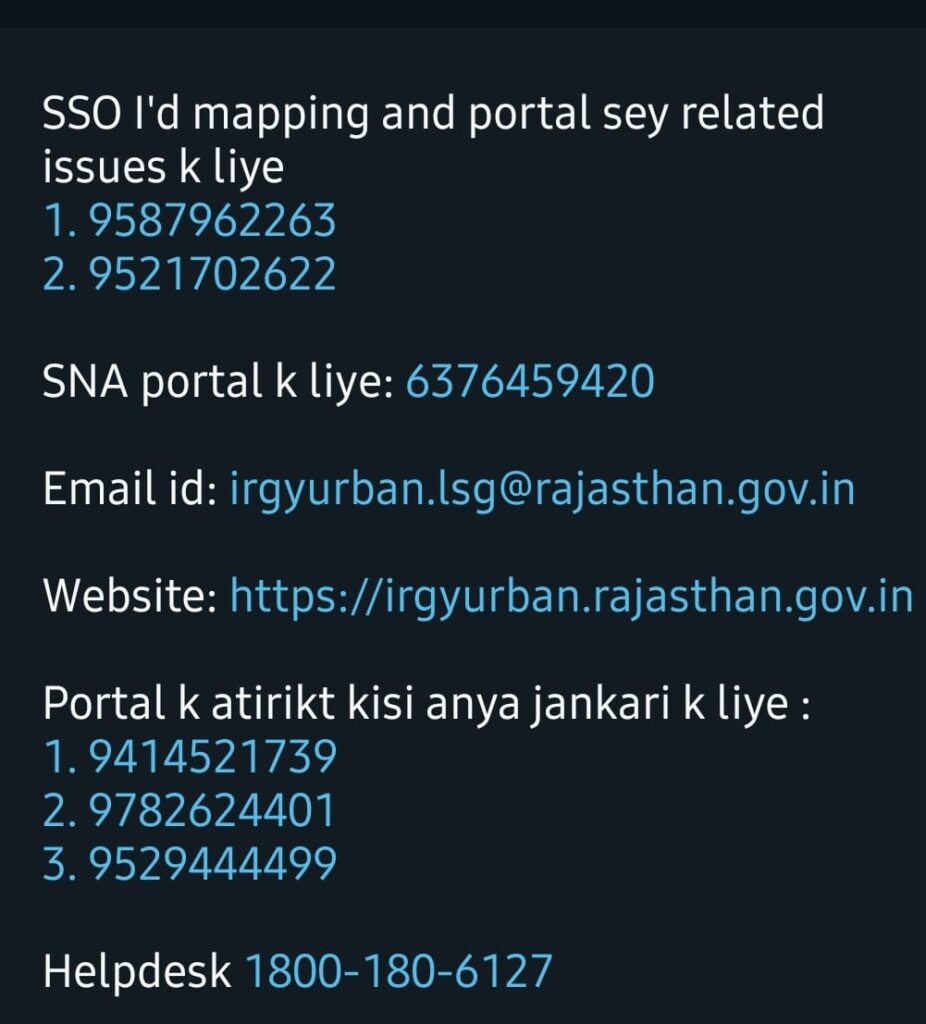
IRGY Account Assistant WhatsApp Group link
अगर आप इस स्कीम के तहत लेखा सहायक के पद पर है तो आप DLB की और से संचालित इस ग्रुप को जॉइन कर सकते है ।
किसी भी प्रकार के प्रश्न और जानकारी के लिए कमेंट्स करे।
Frequently Asked Questions –
क्या किसी वेंडर को एक बार जोड़ने के बाद अपडेट किया जा सकता है ?
नही। अभी NIC की और से सभी वेंडर को ऑटो प्रोसेस से जोड़ा जा रहा है। ओर अगर आप किसी वेंडर के खाते या नाम में अपडेट करना चाहते है तो इसके लिए NIC से ही संपर्क करना पड़ेगा । आपके पास कोई ऑप्शन नही है ,जिससे की वेंडोर मास्टर में अपडेट हो सकें ।
Beneficiaries Wise Return वेंडर का भुगतान कैसे करें ?
इसके लिए आपको e advice की process ko follow करना होगा और वेंडर को पुन भुगतान करना होगा । इसके बारे में विस्तार से ऊपर बताया गया है ।
क्या SNA Portal पर कंप्यूटर के बिल का भूगतान होगा ?
जी हां, कुछ पालिका वाले इसी पोर्टल पर कंप्यूटर और अन्य संबंधित चीजों का भुगतान करने का बोल रहे है । जो अभी विचाराधीन है ।
IRGY SNA Portal Payment Process kaise kare ?
अगर आप भी IRGY SNA Portal Payment Process को कोम्प्लिट करना चाहते है तो आपको इसके बारे में इस लेख में विस्तार से बताया गया है .

One thought on “IRGY SNA Portal Payment Process : संचालन पोर्टल पर वेंडर, और सैलरी का भूगतान कैसे करे?”